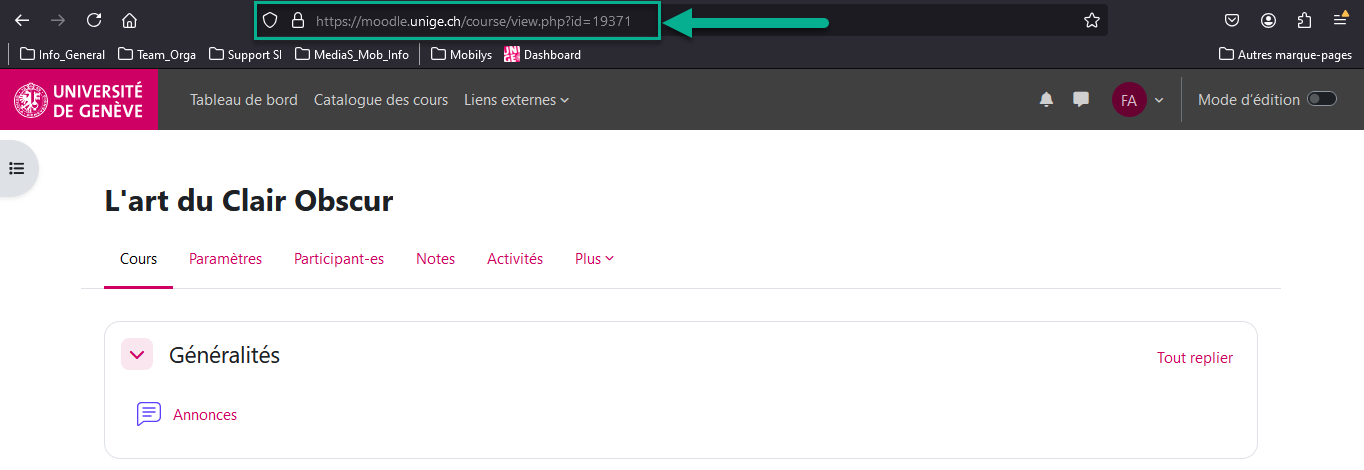2.1.1 Ajouter des méthodes d'inscription
-------------------------------------- Ajouter des méthodes d'inscriptions ---------------------------------------
Cliquez sur "Participant-es".
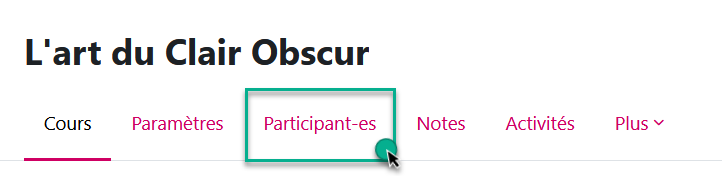
Vous vous retrouvez sur la page avec les participant-es et c'est ici que vous pourrez choisir la méthode d'inscription depuis le menu déroulant.
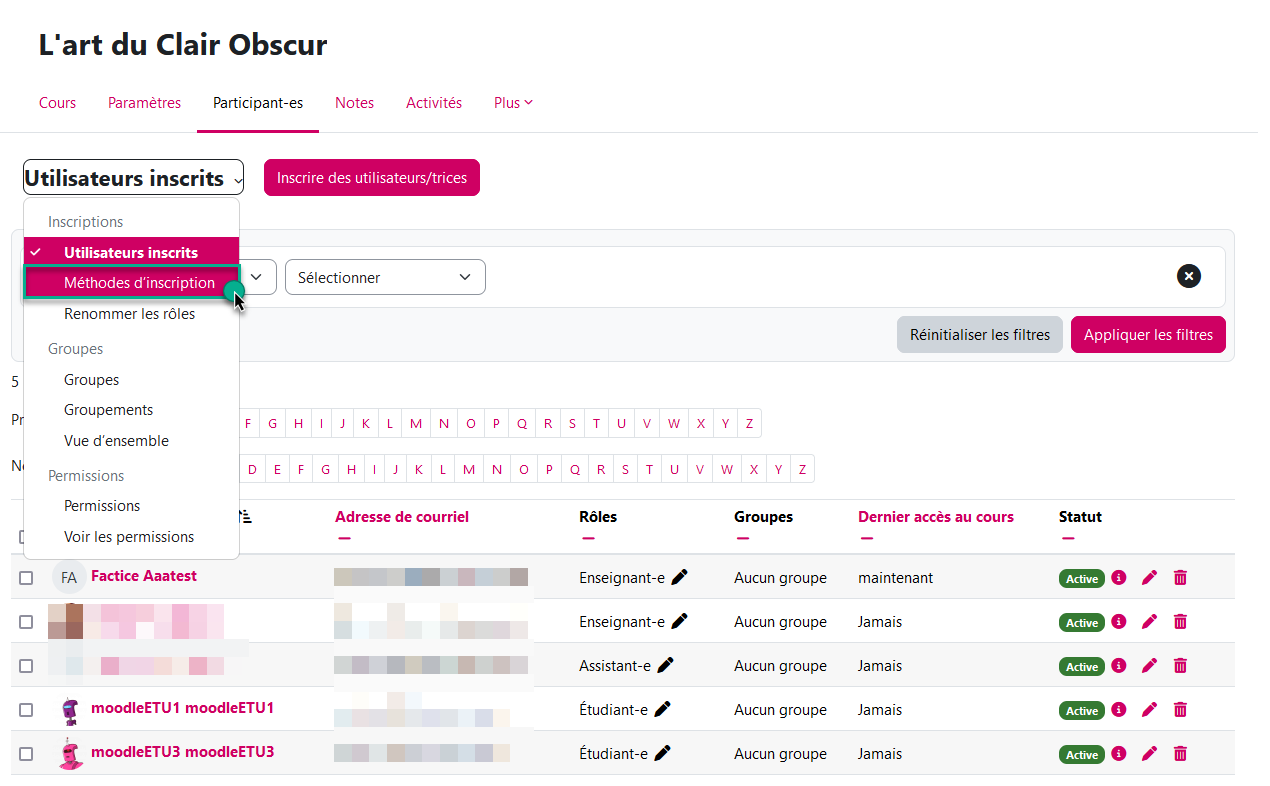
Et vous voici maintenant sur la page avec les méthodes d'inscriptions.
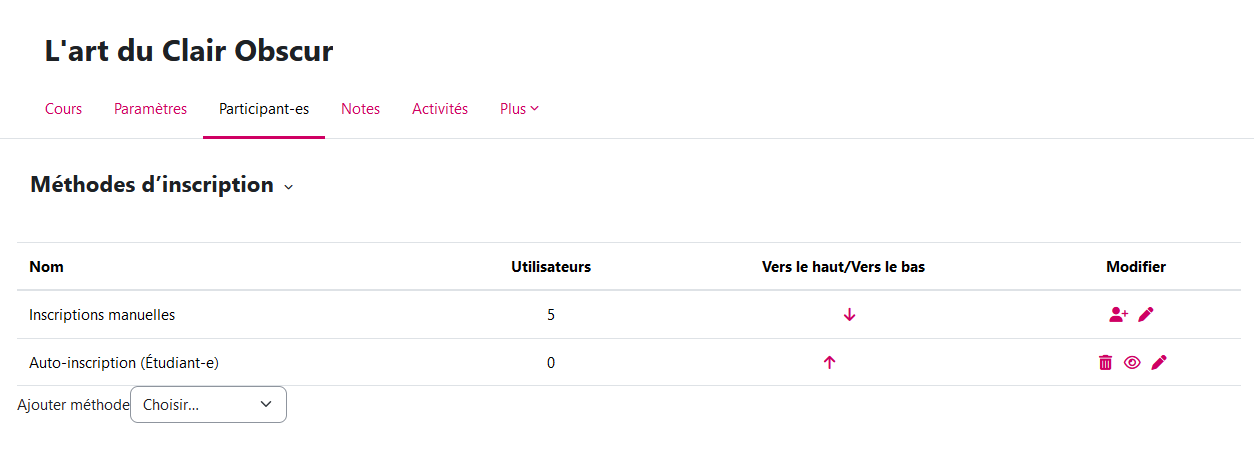
Notez que l'icône "œil" ![]() indique que votre méthode d'inscription est active.
indique que votre méthode d'inscription est active.
Pour supprimer, cliquez sur la poubelle ![]() ou désactivez en cliquant sur l’œil qui devient fermé
ou désactivez en cliquant sur l’œil qui devient fermé ![]() .
.
Ajouter /supprimer des méthodes d'inscription
Pour ajouter une méthode, sélectionnez-la dans la liste : "Ajouter méthode".

Vous vous retrouvez ensuite sur les paramètres de la méthode d'inscription. Ici vous pouvez choisir les options qui vous semblent pertinentes. Quelques options :
- Permettre de nouvelles inscription: si vous souhaitez arrêter les inscriptions, passez sur "non". Les nouveaux étudiants et nouvelles étudiantes ne pourront plus s'inscrire.
- Clé d'inscription: vous pouvez ajouter un mot de passe qui sera demandé à vos étudiant-es une seule fois, au moment de leur inscription.
- Date de début et date de fin: permet d'indiquer une période pendant laquelle l'auto-inscription est possible. Passé ce délai, les étudiant-es ne pourront plus s'inscrire.
- Message de bienvenue personnalisé: à chaque fois qu'un-e étudiant-e s'auto-inscrit, il ou elle recevra un email avec le message que vous aurez rédigé dans la fenêtre prévue à cet effet
- Ne paramétrez jamais la "durée d'inscription"! Ce paramètre entraîne fréquemment des erreurs et des désinscriptions automatiques, il vaut mieux ne pas l'utiliser.
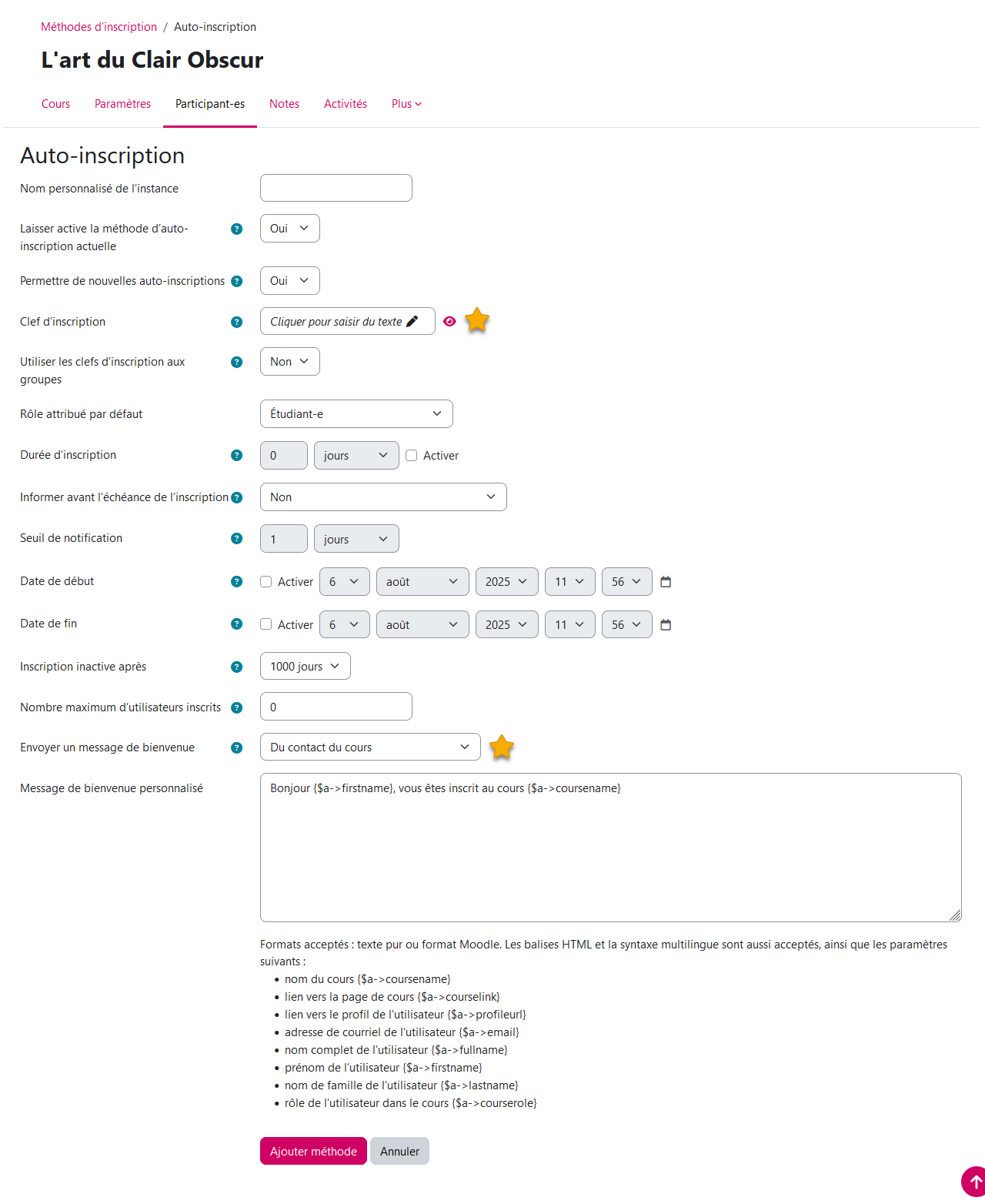
Une fois vos paramètres définis, votre nouvelle méthodes d'inscription, se retrouve sur la page des "Méthodes d'inscription".
Faites très attention en désactivant ou supprimant les méthodes:
Cela impacte les inscrit-es sous cette méthode. Par exemple, si vous désactivez la méthode d'auto-inscription, vous verrez dans la liste des participant-es que le statut des personnes qui s'étaient auto-inscrites passent de  à
à  : elles n'ont plus accès au cours!
: elles n'ont plus accès au cours!
En réactivant la méthode, elles retrouvent leur accès. Si vous supprimez la méthode, les participant-es sont complètement désinscrit-es et n'apparaissent plus dans la liste, même si vous rétablissez la méthode.
Si vous souhaitez arrêter les possibilités d'inscriptions, modifier le paramètre "
----------------------------------- Transmettre l'URL de votre cours ------------------------------------
Communiquez l'URL de votre espace de cours, prenez-la sur la page principale, elle doit avoir la forme "https://moodle.unige.ch/course/view.php?id=".